جدول محتوایی
نصب Git در لینوکس
می خواهید Git را روی دستگاه لینوکس خود نصب کنید اما نمیدانبد که چگونه این کار را انجام دهید؟ این مقاله به شما در این فرآیند کمک می کند.
Git محبوب ترین سیستم کنترل نسخه انتخابی برای بسیاری از توسعه دهندگان نرم افزار است. لینوس توروالدز Git را در طول توسعه هسته لینوکس در سال 2005 توسعه داد. و از آن زمان، توسعه دهندگان به طور گسترده از این سیستم کنترل نسخه برای همکاری با سایر اعضا در پروژه های خود استفاده می کنند.
اگر در حال یادگیری توسعه نرم افزار و جنبه های مختلف آن هستید، ممکن است قبلاً در مورد Git شنیده باشید. در این مقاله در مورد نحوه نصب و پیکربندی Git در لینوکس، را با جزئیات توضیح می دهیم.
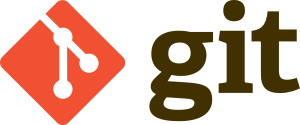
توجه: برای ادامه آموزش نیاز به یک VPS با سیستم عامل لینوکس دارید. در صورت تمایل به خرید VPS، میتوانید روی بنر زیر کلیک کنید.
[adrotate banner=”2″]
Git چیست و به چه دردی میخورد؟
توسعه نرم افزار چالش برانگیز است. شامل کار با چندین فایل است و اغلب نیاز به اصلاح کد منبع برای دستیابی به خروجی مورد نظر قبل از آماده شدن برای استفاده دارد.
نه فقط این، هرچند، حتی پس از اینکه کد در حال تولید است. همچنان نیاز به refactoring دوره ای وجود دارد تا کد کارآمد، قابل نگهداری و قابل خواندن برای سایر توسعه دهندگان تیم باشد.
با متغیرهای بسیار زیاد و توسعه دهندگان متعددی که به طور همزمان بر روی یک پروژه کار می کنند، به زودی نگه داشتن برگه روی تمام فایل های پروژه مختلف و ویرایش های آنها می تواند چالش برانگیز شود.
اینجاست که یک سیستم کنترل نسخه (VCS) مانند Git وارد عمل می شود. ردیابی و مدیریت تغییرات کد ارسال شده توسط اعضای مختلف تیم را آسانتر میکند و به نوبه خود، روند توسعه و تست نرمافزار را تسریع میکند.
برخی از مزایای قابل توجه استفاده از سیستم کنترل نسخه یا VSC عبارتند از:
- به تاریخچه تغییرات طولانی مدت دسترسی داشته باشید تا بتوانید هر تغییری را که تاکنون در یک فایل توسط تیم ایجاد شده است مشاهده کنید.
- شاخهبندی و ادغام، که مشارکت همزمان را تسهیل میکند و به شما امکان میدهد چندین نسخه از یک فایل را در یک فایل واحد ادغام کنید تا تغییرات را اعمال کنید و از تکرار فایلها جلوگیری کنید.
البته، این که از چه سیستم کنترل نسخه ای استفاده می کنید، مزایایی را که می توانید از استفاده از آن جستجو کنید نیز تعیین می کند. در مورد Git، از آنجایی که یک سیستم کنترل نسخه توزیع شده (DVCS) است، تمام فایل های کد شما در رایانه هر مشارکت کننده وجود دارد.
بنابراین، علاوه بر مزایای فوق (و چند مزیت دیگر)، Git همچنین به شما امکان می دهد به صورت آفلاین کار کنید. به جز عملکردهای فشار و کشش، که هنوز برای کار کردن به اتصال به اینترنت نیاز دارند.
حالا که با کاربردها و مزایای Git آشنا شدیم، به نصب آن در لینوکس میپردازیم. با ما همراه باشید ?✌
نحوه نصب Git در لینوکس
نصب Git در لینوکس نسبتاً ساده است. با توجه به توزیع لینوکس خود، از دستورات زیر برای نصب آن بر روی رایانه خود استفاده کنید.
نصب Git در نسخه های دبیان/اوبونتو لینوکس
Git در مخازن رسمی اوبونتو و دبیان موجود است. بنابراین، می توانید به راحتی آن را با استفاده از APT نصب کنید:
sudo apt install git
نصب Git روی فدورا
می توانید Git را با استفاده از DNF یا YUM روی فدورا نصب کنید. اگر از نسخه قدیمی فدورا (تا فدورا 21) استفاده می کنید، از YUM استفاده کنید:
sudo yum install gitاگر فدورا 22 یا بالاتر را روی سیستم خود اجرا می کنید، می توانید از DNF برای نصب Git استفاده کنید.
sudo dnf install git
نصب Git روی Arch Linux
اگر از Arch Linux استفاده می کنید، می توانید Git را با استفاده از Pacman نصب کنید:
sudo pacman -S git
نصب Git روی FreeBSD
برای نصب Git در FreeBSD، دستور زیر را صادر کنید:
sudo pkg install git
بررسی نصب بودن Git در لینوکس
پس از اتمام، با اجرای دستور زیر بررسی کنید که آیا نصب با موفقیت انجام شده است: (نسخه لینوکس فرقی ندارد)
git --version
اگر شماره نسخه را در خروجی به شما نمایش داد، به این معنی است که نصب با موفقیت انجام شده است. اگر نه، باید دوباره مراحل نصب را انجام دهید.
نحوه پیکربندی Git در لینوکس
هنگامی که Git را در سیستم لینوکس خود نصب کردید، قبل از استفاده از Git باید برخی از اجزای آن را پیکربندی کنید، مانند نام کاربری، آدرس ایمیل و ویرایشگر متن پیش فرض. این پیکربندی یک فرآیند یکباره خواهد بود و تنظیمات پیکربندی شده شما باید تا زمانی ادامه داشته باشد که Git را از سیستم خود حذف نکنید.
ایجاد یک کاربر برای Git
برای شروع، ابتدا باید یک هویت پیش فرض (نام کاربری و آدرس ایمیل) برای هر کاری که روی سیستم خود انجام می دهید تنظیم کنید. دو راه برای انجام این کار وجود دارد. شما می توانید یک کاربر برای دسترسی کامل بسازید یا یک هویت برای هر مخزن تنظیم کنید تا از هویت های جداگانه برای پروژه های مختلف استفاده کند.
برای تنظیم کاربر اصلی (Global) با تمام امتیازات، ترمینال را باز کنید و دستورات زیر را اجرا کنید:
git config --global user.name "your_name"
git config --global user.email "your_email_address"
اگر می خواهید هویت پیش فرض خود را برای یک مخزن خاص تنظیم کنید، ابتدا به دایرکتوری که حاوی مخزن است بروید. از دستور ls برای فهرست کردن دایرکتوری ها (و زیر شاخه ها) و از دستور cd برای رفتن به آنها استفاده کنید.
هنگامی که در مخزن هستید، دستورات زیر را در ترمینال اجرا کنید:
git config user.name "your_name"
git config user.email "your_email_address"
پیکربندی SSH برای Git در لینوکس
علاوه بر این، اگرچه لازم نیست، میتوانید SSH را برای Git در رایانه خود تنظیم کنید تا اجازه ورود بدون رمز عبور را بدهد. به این ترتیب، لازم نیست رمز عبور خود را هر بار که می خواهید تغییراتی در یک مخزن انجام دهید وارد کنید.
برای انجام این کار، یک پنجره ترمینال را باز کنید و دستور زیر را اجرا کنید تا یک کلید SSH جدید با ایمیل خود ایجاد کنید:
ssh-keygen -t rsa -b 4096 -C "your_email_address"
وقتی نام فایل از شما خواسته شد، مکانی را که میخواهید کلید را در آن ذخیره کنید مشخص کنید و Enter را بزنید. برای ادامه با گزینه پیش فرض، Enter را فشار دهید.
اکنون سیستم از شما می خواهد که یک رمز عبور برای اضافه کردن یک لایه امنیتی اضافی به SSH در دستگاه خود تنظیم کنید. یک رمز عبور قوی که بتوانید به خاطر بسپارید تایپ کنید و Enter را بزنید.
در نهایت، باید کلید SSH را به ssh-agent اضافه کنید که کلیدهای خصوصی سیستم شما را نگه می دارد. برای این کار کد زیر را در ترمینال اجرا کنید:
ssh-add ~/.ssh/id
هنگامی که هویت خود را پیکربندی کردید، می توانید Git را بیشتر پیکربندی کنید تا مطابق با گردش کار خود باشد.
تغییر ویرایشگر متن پیش فرض برای Git
یکی از تنظیمات اضافی که می توانید انجام دهید این است که ویرایشگر متن پیش فرض Git را برای انجام کارهای خود در Git تغییر دهید.
به طور پیش فرض، Git برای استفاده از ویرایشگر متن Vim پیکربندی شده است. با این حال، اگر قبلاً از Vim استفاده نکرده اید، ممکن است با استفاده از آن احساس راحتی نکنید. میتوانید nano را به عنوان ویرایشگر متن پیشفرض Git تنظیم میکنیم. اما اگر یک ویرایشگر متن ترجیحی دارید، با خیال راحت در دستور زیر بجای نانو، اسم آن را بنویسید:
git config --global core.editor nano
بررسی تنظیمات
وقتی Git را بر اساس تنظیمات برگزیده خود پیکربندی کردید، یک بار تنظیمات پیکربندی را بررسی کنید تا مطمئن شوید که درست هستند. برای دریافت لیستی از تنظیمات پیکربندی Git برای سیستم خود، دستور زیر را اجرا کنید:
git config --listدر زمانی در آینده، اگر میخواهید پیکربندی را ویرایش کنید، فایل gitconfig را با اجرای زیر باز کنید:
nano ~/.gitconfig
سپس، مقادیر پیکربندی هایی را که می خواهید تغییر دهید ویرایش کنید.
در مراحل بالا موفق به نصب و پیکربندی Git در لینوکس شدیم. حالا به نحوه کار با ان میپردازیم.
توجه: برای ادامه آموزش نیاز به یک VPS با سیستم عامل لینوکس دارید. در صورت تمایل به خرید VPS، میتوانید روی بنر زیر کلیک کنید.
[adrotate banner=”2″]
کار با Git در لینوکس
نحوه راه اندازی مخازن (repository)
یک مخزن، که معمولاً repo نامیده می شود، فایل ها و دایرکتوری ها را با تغییرات مربوطه که توسط سیستم کنترل نسخه ردیابی می شود، جمع آوری می کند.
تغییرات در یک مخزن توسط commit ها مدیریت یا ردیابی می شوند. Commit ها به شما این امکان را می دهند که تغییرات را اعمال کنید یا به یک تغییر خاص در مخزن برگردید.
بیایید اکنون در مورد چگونگی راه اندازی یک مخزن Git صحبت کنیم.
فرض کنید یک دایرکتوری پروژه دارید که می خواهید از آن به عنوان یک git repo استفاده کنید و تغییرات را پیگیری کنید. با استفاده از دستور می توانید آن را مقداردهی اولیه کنید:
git init
هنگامی که دستور git init را اجرا می کنید، Git دایرکتوری را به عنوان یک مخزن مقداردهی اولیه می کند و یک دایرکتوری .git ایجاد می کند که برای ذخیره تمام فایل های پیکربندی استفاده می شود.
برای شروع ردیابی تغییرات با استفاده از Git، باید آن را با استفاده از دستور Git add اضافه کنید. به عنوان مثال، برای اضافه کردن فایل، reboot.c
git add reboot.c
برای افزودن تمام فایلها در آن دایرکتوری و شروع ردیابی تغییرات، از دستور زیر استفاده کنید:
git add .
پس از افزودن فایل ها، مرحله بعدی مرحله یک commit است. همانطور که قبلا ذکر شد، commit ها به ردیابی تغییرات فایل ها در یک مخزن کمک می کنند.
با استفاده از دستور git commit می توانید پیغامی که تغییرات را به فایل ها نشان می دهد اضافه کنید. به عنوان مثال، یک پیام برای commit اولیه شبیه به این خواهد بود:
git commit -m “Initial Commit.”
توجه: افزودن پیامهای git توصیفی و معنیدار به سایر کاربرانی که از مخزن استفاده میکنند کمک میکند تا تغییرات فایل را بهتر شناسایی کنند.
شبیه سازی یک مخزن از راه دور
یک راه محبوب برای کار با مخازن راه دور، کپی کردن تمام فایل های موجود در یک مخزن از راه دور در یک مخزن محلی است. فرآیندی به نام cloning.
برای انجام این کار، از دستور git clone و سپس URL مخزن به صورت زیر استفاده کنید:
git clone https://github.com/iranica/code.git
در سرویس هایی مانند Github می توانید مخزن زیپ شده را در زیر گزینه Download دانلود کنید. برای مشاهده وضعیت فایل های موجود در مخزن، از دستور git status استفاده کنید:
git status
این دستور به شما می گوید که آیا فایل های موجود در مخزن تغییر کرده اند یا خیر.
آپدیت مخزن local از راه دور
اگر یک مخزن کلون شده دارید، می توانید تمام تغییرات را از مخزن راه دور دریافت کنید و با دستور Git fetch آنها را در مخزن محلی ادغام کنید:
git fetch
ایجاد یک مخزن از راه دور جدید
برای ایجاد یک مخزن از راه دور از خط فرمان، از دستور git remote add به صورت زیر استفاده کنید:
git remote add new_repo https://github.com/iranica/new_repo.git
افزودن مخزن محلی به ریموت
برای افزودن همه تغییرات از یک مخزن محلی به یک مخزن راه دور، می توانید از دستور git push و سپس آدرس یا نام مخزن راه دور استفاده کنید. ابتدا مطمئن شوید که فایل ها را اضافه کرده اید و یک پیام commit به این صورت اضافه کرده اید:
git add . git commit -m “Added new function to shutdown. “ git push origin https://github.com/linuxhint/code.git
حذف یک مخزن از راه دور
اگر می خواهید یک مخزن از راه دور را از خط فرمان حذف کنید، از دستور git remote rm به صورت زیر استفاده کنید:
git remote rm https://github.com/linuxhint/new_repo.git
جمع بندی
با استفاده از این مقاله، باید بتوانید در کمترین زمان Git را بر روی سیستم لینوکس خود نصب و پیکربندی کنید. و از این پس، برای مدیریت بهتر پروژه های خود، باید Git را در گردش کار خود بگنجانید.
برای این منظور، سرویس های گیت مختلفی وجود دارد که می توانند به شما در مدیریت مخازن خود کمک کنند. یکی از آنها GitHub است که کنترل نسخه را تسهیل میکند و در عین حال ذخیرهسازی ابری امن و پشتیبانی یکپارچهسازی را برای ابزارهای بیشمار ارائه میدهد. که در این مقاله، پس از آموزش نصب و پیکربندی Git در لینوکس، نحوه ایجاد و مدیریت مخزن ها را هم یاد گرفتید.


تخفیف سرور مجازی هم موجود کنید باز
ممنون بابت مطالب خوبتون
نامبروان هاستینگ هستید
این تکنیک رو توی پروژههای enterprise-scale هم میشه استفاده کرد؟ نگران scalability و maintenance هستم.
برای سئو وردپرس از Yoast استفاده میکنم اما اخیراً متوجه شدم RankMath امکانات بیشتری داره. مهاجرت worth it هست؟
مایگریشن سایت وردپرسی به سرور جدید رو انجام دادم اما media files انتقال پیدا نکردن. چه روشی برای migrate ایمن پیشنهاد میدید؟
مشکل white screen موقع آپدیت وردپرس دارم. debug mode رو فعال کردم و خطای fatal memory allocation میاد. memory_limit رو هم افزایش دادم.
سرور خصوصی بازی رو با دوستام راهاندازی کردیم اما گیمپلی کمی lag داره. specifications سرورمون: ۸GB RAM, ۴ cores. به نظر کافی نیست؟